Готово сви корисници ЦентОС 7 дистрибутивног комплета на систем инсталирају разне алате за чији исправан рад је потребно отворити портове одређених бројева. Ово је потребно како би се осигурала нормална комуникација са чворовима и сигурна размена информација. Задатак се врши променом правила заштитног зида. Наравно, сваки корисник може да користи широк спектар заштитних зидова, али стандард је такав иптаблес... На његовом примеру предлажемо да отворимо портове, следећи упутства у наставку.
Отварање портова на ЦентОС 7
Отварање портова је једноставан задатак, јер у конзолу треба да унесете само неколико команди. Међутим, ако у почетку нисте извршили додатна подешавања заштитним зидом или користите независни алат, мораћете додатно да промените важне параметре. Због тога смо наш чланак поделили у фазе како би корисници почетници лакше разумели сваки корак, а сада ћемо почети са директном инсталацијом. иптаблес на ЦентОС 7.
Корак 1: инсталирање или ажурирање иптаблес-а
Што је горе поменуто, иптаблес делује као подразумевани заштитни зид на ЦентОС 7. Ако нисте унели ниједну ручну промену, можете сигурно прескочити овај корак и довршити само последњи корак инсталирањем услужних програма заштитног зида. Ако требате да потражите ажурирања или поново инсталирате овај алат, препоручујемо вам коришћење следећег водича.
- Све данас описане радње извршиће се у "Терминал"па све почиње покретањем. Користите интервентни тастер за ово Цтрл + Алт + Т. или икону која је додата у одељак Фаворити у менију апликација.
- Овде унесите команду
судо иум инсталл иптаблеса затим притисните тастер Ентер. - Да бисте потврдили ову наредбу, мораћете да наведете лозинку суперкорисника. Имајте на уму да се код ове врсте правописа унети знакови не приказују.
- Бићете обавештени да је инсталација или ажурирање било успешно. Ако је најновија верзија већ додата у оперативни систем иптаблес, линија ће се појавити на екрану "Не постоји ништа да уради".
- Довршите овај корак наредбом
судо иум -и инсталирај иптаблес-услуге... Ово ће започети инсталацију потребних услуга. - Можете да пређете на следећи корак ако се на екрану појави порука која указује на то да су компоненте успешно додате.
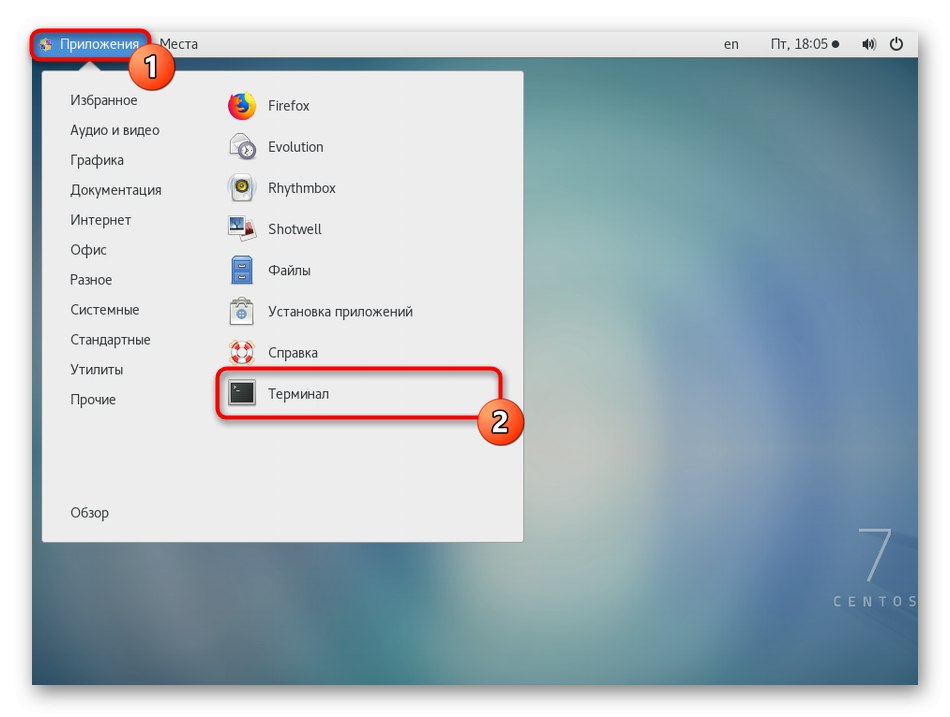
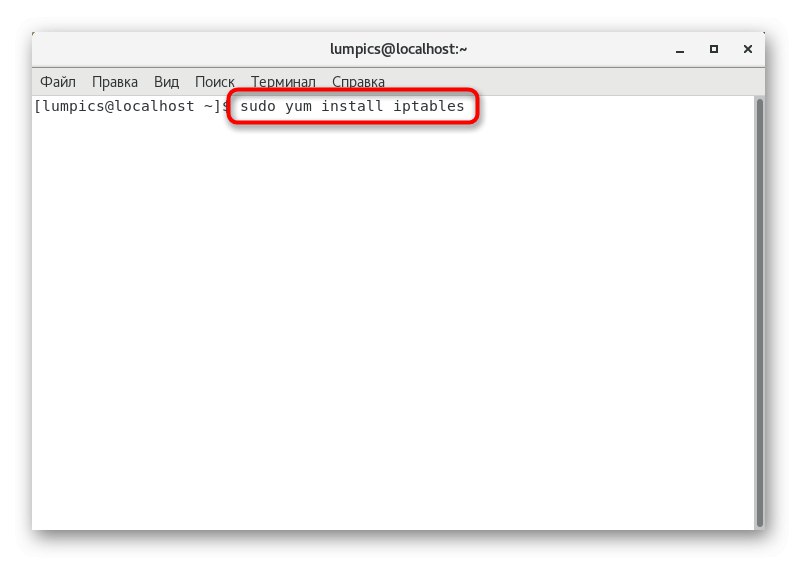
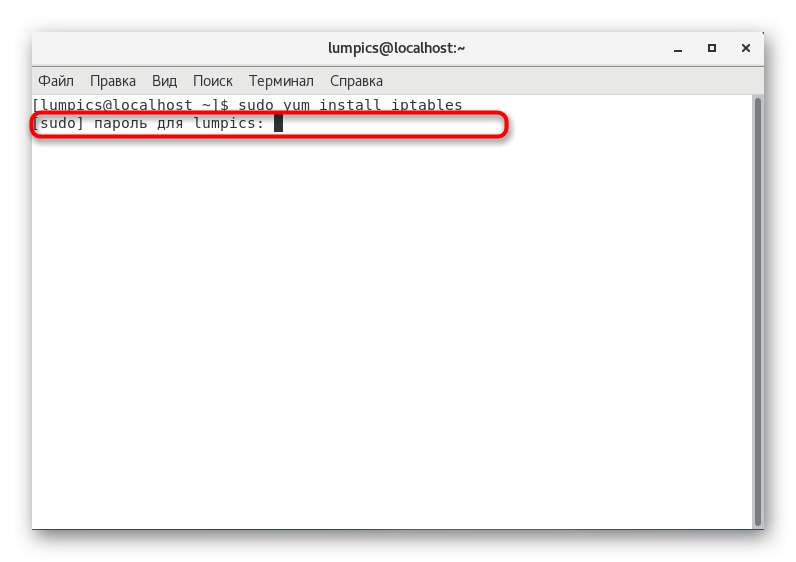
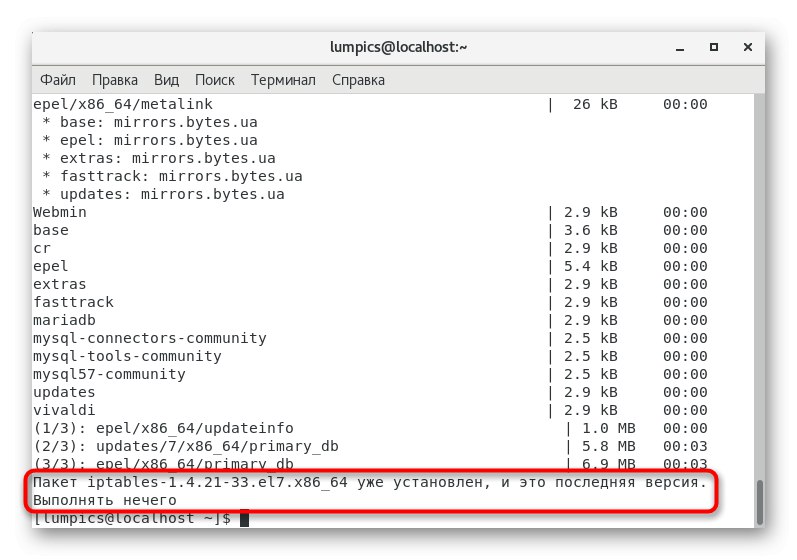
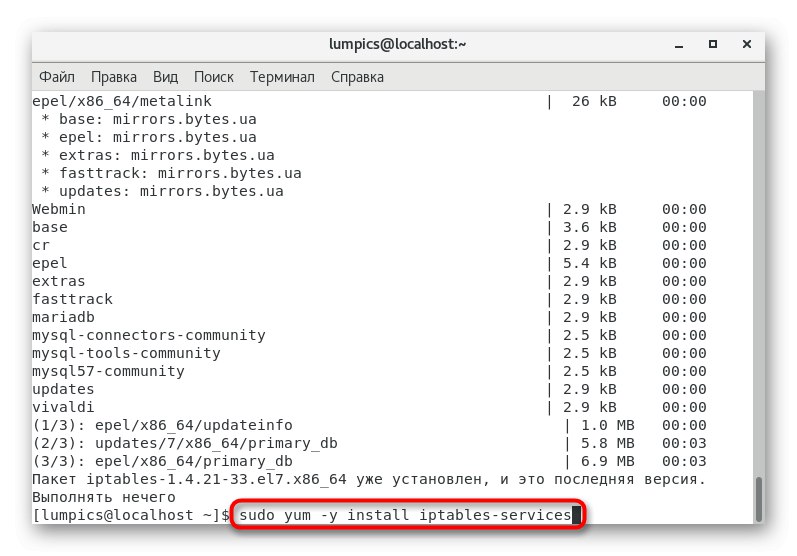
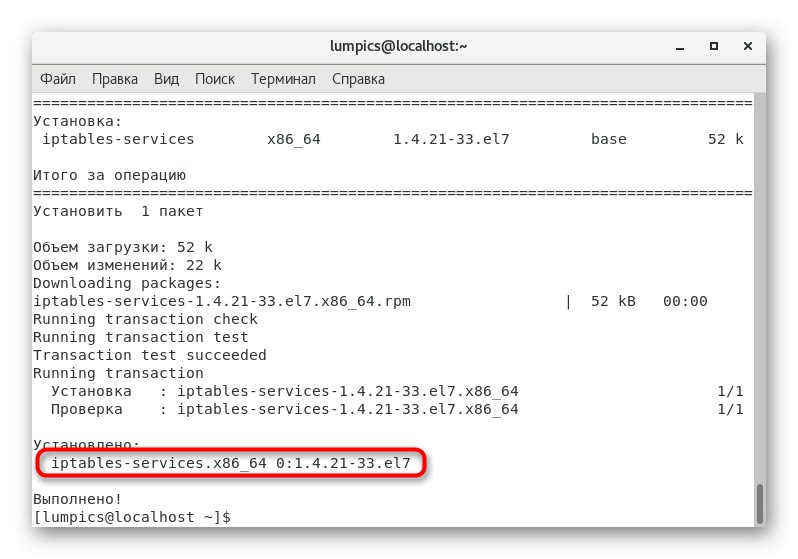
Корак 2: Ресетујте подразумевана правила заштитног зида
Ако администратор система или корисник претходно нису извршили подешавања иптаблес, подразумеване поставке треба ресетовати како би се избегли будући проблеми са компатибилношћу правила. Поред тога, мораћете да наведете стандардна правила како бисте осигурали правилно извршавање долазних и одлазних веза. Све иде овако:
- Унесите команду у конзолу
иптаблес -Л -в -нда видите листу тренутних подешавања. - Ако вам не одговарају, мораћете да извршите ресетовање и ручну конфигурацију.
- Уклањање постојећих правила врши се у само једном реду
судо иптаблес -Ф. - Даље, дозволите сав унос сервера уметањем
судо иптаблес -А УЛАЗ -и ло -ј ПРИХВАТИ. - За одлазне везе примењује се скоро иста наредба:
судо иптаблес -А ИЗЛАЗ -о ло -ј ПРИХВАТИ. - Препоручује се ограничавање нових веза и омогућавање постојећих да осигурају сигурност и да горе наведена правила функционишу. То се дешава кроз
судо иптаблес -А УЛАЗ -м стање -држава ОСНОВАНА, ПОВЕЗАНА -ј ПРИХВАТИ.
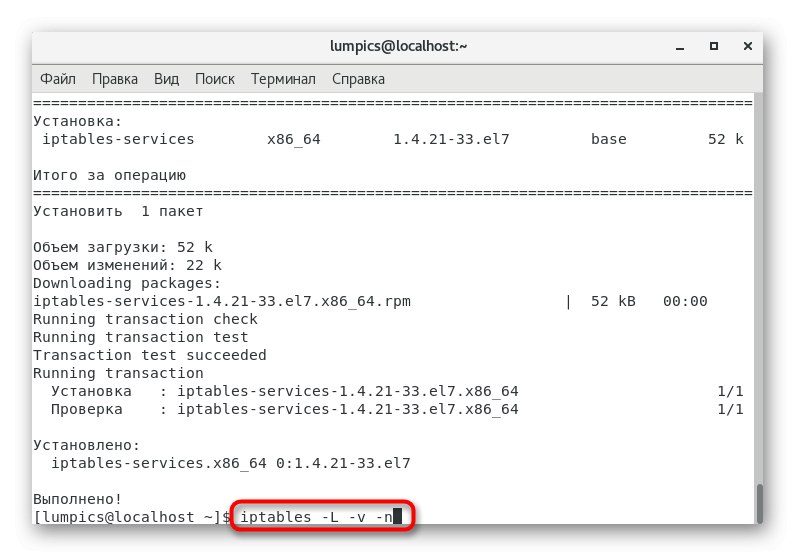
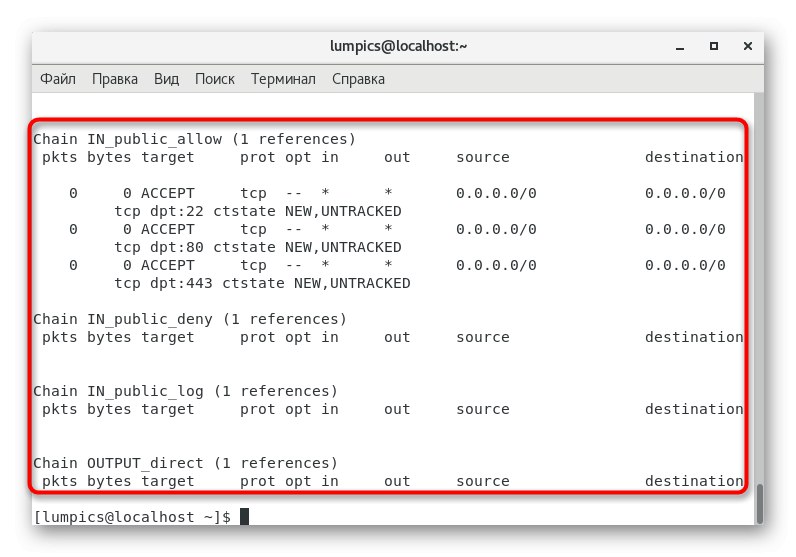
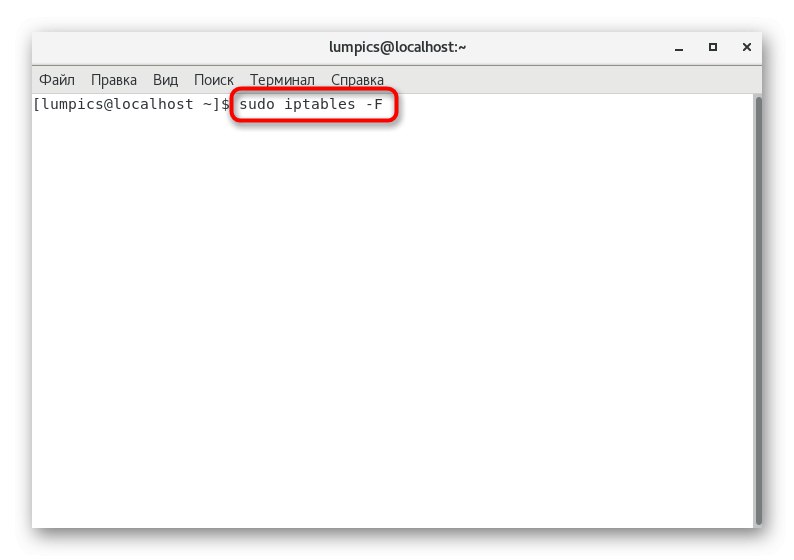
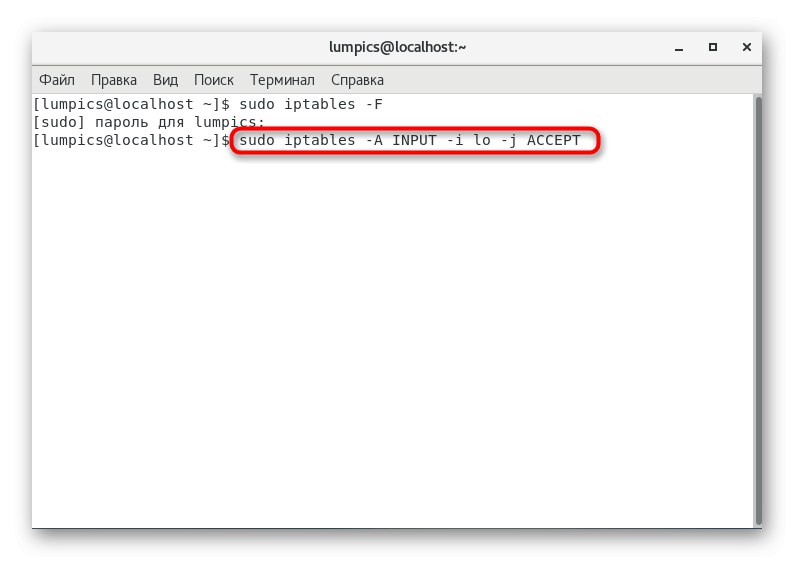
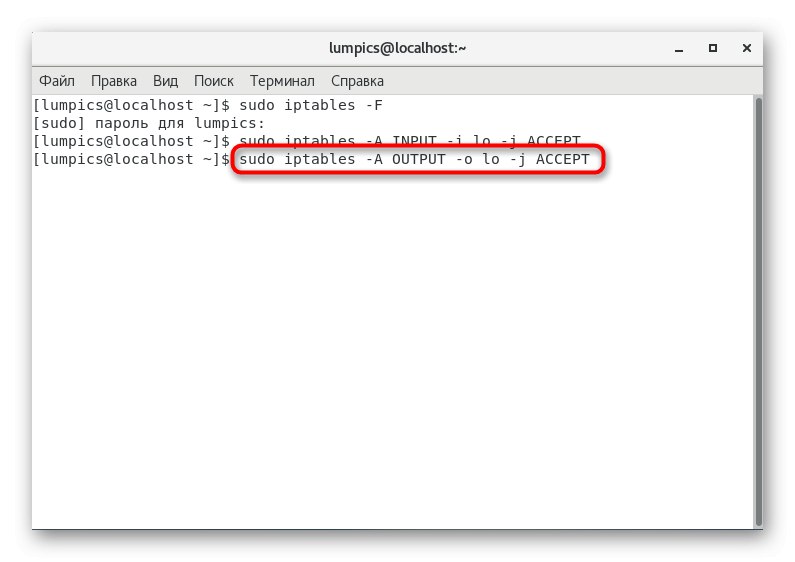
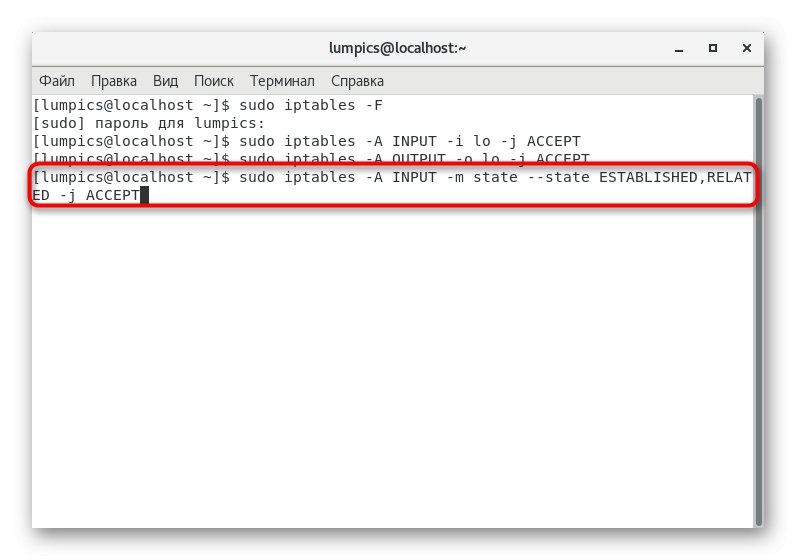
Сва даља подешавања датог услужног програма корисник врши ручно, укључујући отварање портова. О последњој теми разговараћемо у следећим корацима, а напредна конфигурација је изван оквира данашњег материјала. Уместо тога, препоручујемо вам да погледате одређене водиче о овој теми помоћу доње везе.
Детаљније: Постављање иптаблес-а на ЦентОС 7
Корак 3: Онемогућите ФиреваллД
Овај корак би требали размотрити они корисници који су претходно инсталирали ФиреваллД или је он аутоматски додат.Када конфигуришете портове путем иптаблес-а, овај алат може ометати исправно извршавање правила, па га морате деактивирати.
- Прво зауставите извршавање услуге путем
судо системцтл заустави заштитни зид. - Затим извршите потпуно искључивање помоћу команде
судо системцтл онемогући заштитни зид. - Добићете информацију да су симболичке везе уклоњене, па ФиреваллД од сада не ради.
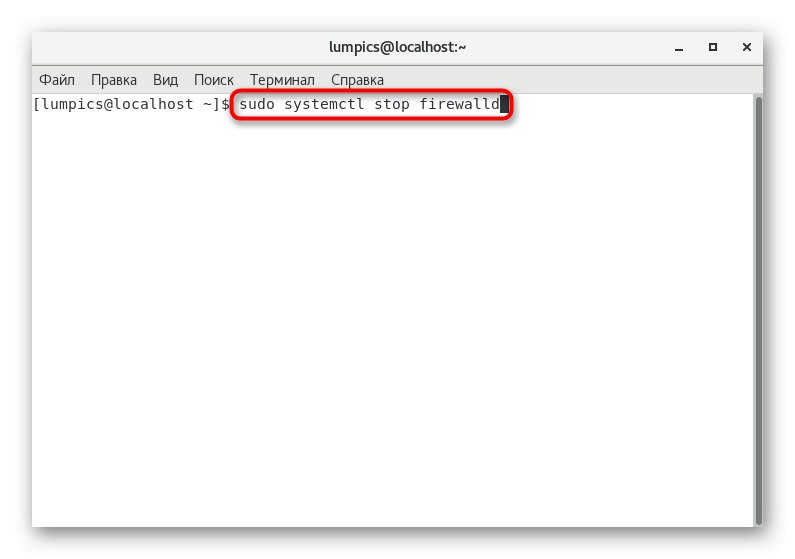
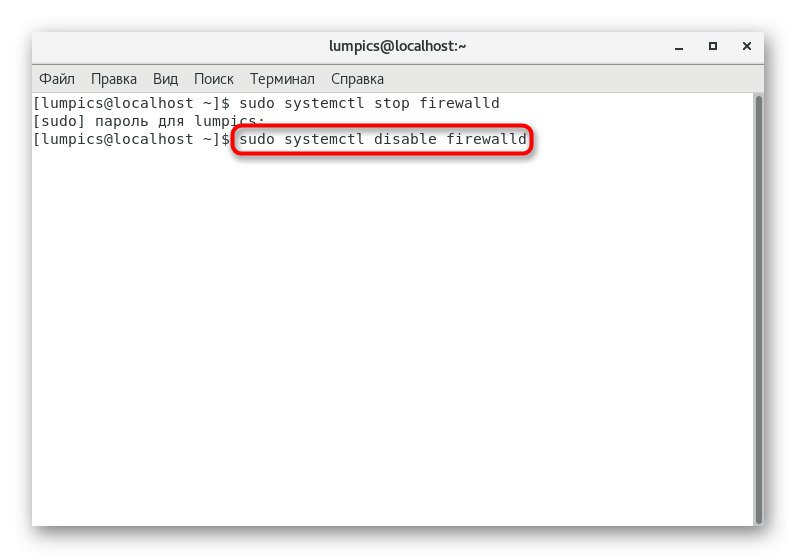
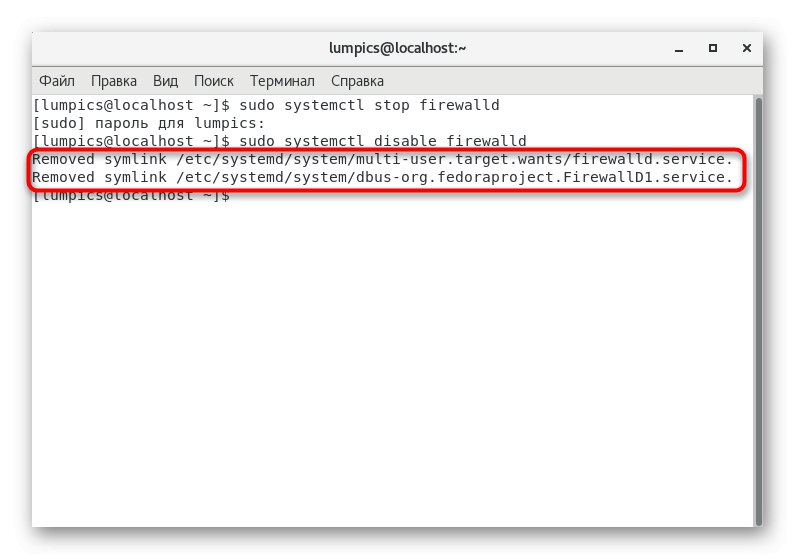
Ако желите ручно да избришете фасцикле које садрже поставке заштитног зида прескакањем горњих команди, налепите "Терминал" заузврат доње редове и активирати их.
рм '/етц/системд/систем/дбус-орг.федорапројецт.ФиреваллД1.сервице'
рм '/етц/системд/систем/басиц.таргет.вантс/фиреваллд.сервице'
У будућности ће сваки корисник можда морати да активира и даље конфигурише ФиреваллД, посебно када мора да ради са различитим веб серверима и услужним програмима. Предлажемо да то урадите помоћу доњег водича.
Детаљније: Конфигурисање заштитног зида на ЦентОС 7
Корак 4: отварање портова путем иптаблес-а
Време је да се уради главна радња, о чему говори данашњи чланак. Изнад смо обавили апсолутно све припремне послове за отварање портова у ЦентОС 7. Сада ово не би требало да представља проблем, па можете да унесете следеће команде.
- Обавезно додајте заштитни зид приликом покретања, како га не бисте стално покренули ручно. Ово ће помоћи наредби
судо системцтл енабле иптаблес. - Бићете обавештени када се креира симболична веза.
- Активирајте трајна права суперкорисника уласком
сутако да за сваку наредбу није потребно додијелити ову терминалску сесију судо. - Потврдите ову радњу писањем лозинке.
- Отворите порт путем команде
иптаблес -И ИНПУТ -п тцп --дпорт 22 -м стате --стате НЕВ -ј АЦЦЕПТгде 22 замените потребним бројем. - Можете одмах отворити следећи порт, на пример, под бројем 25 (СМТП сервер). Да бисте то урадили, унесите
иптаблес -И ИНПУТ -п тцп --дпорт 25 -м стате --стате НЕВ -ј АЦЦЕПТ. - Сачувајте све промене уметањем линије
сервис иптаблес уштеди. - Бићете обавештени да је конфигурација успешно примењена.
- Поново покрените заштитни зид да би све промене ступиле на снагу. То се ради преко команде
системцтл рестарт иптаблес. - На крају предлажемо да користите
судо иптаблес -нвЛда испита све отворене луке.
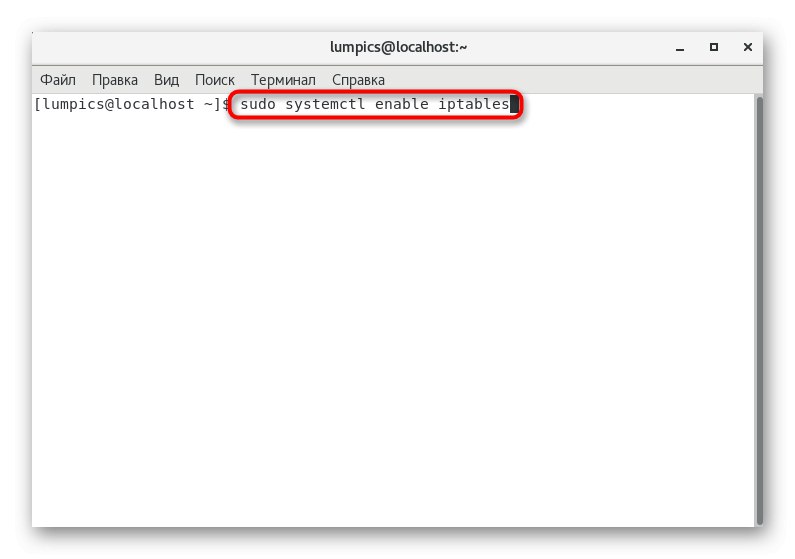
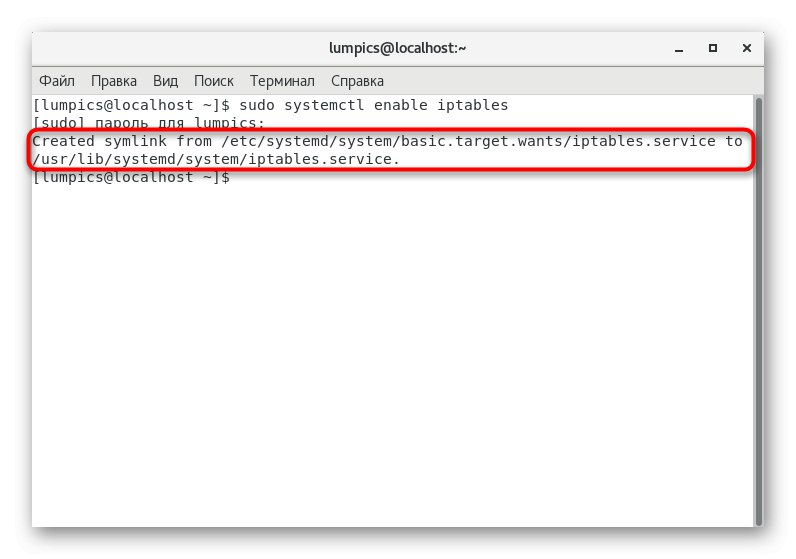
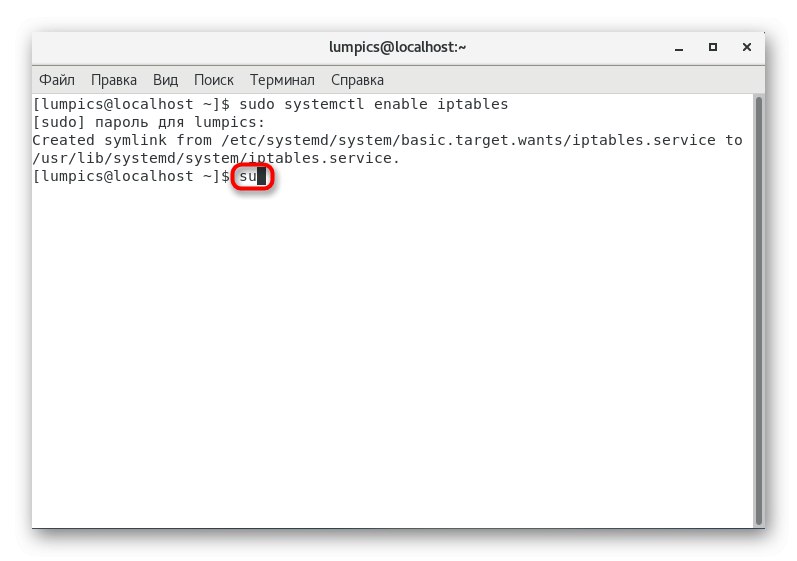
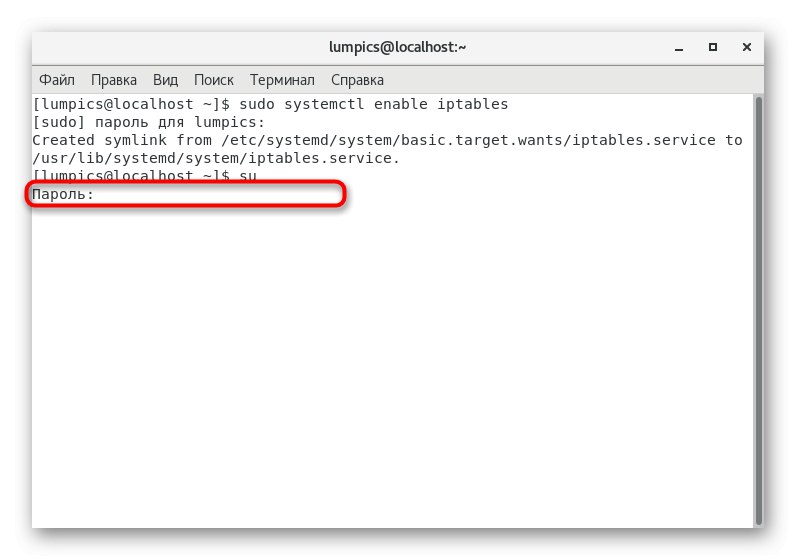
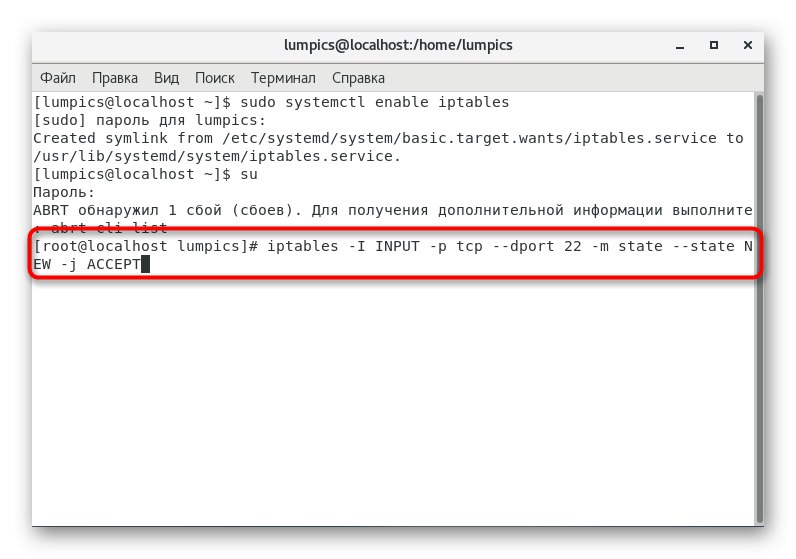

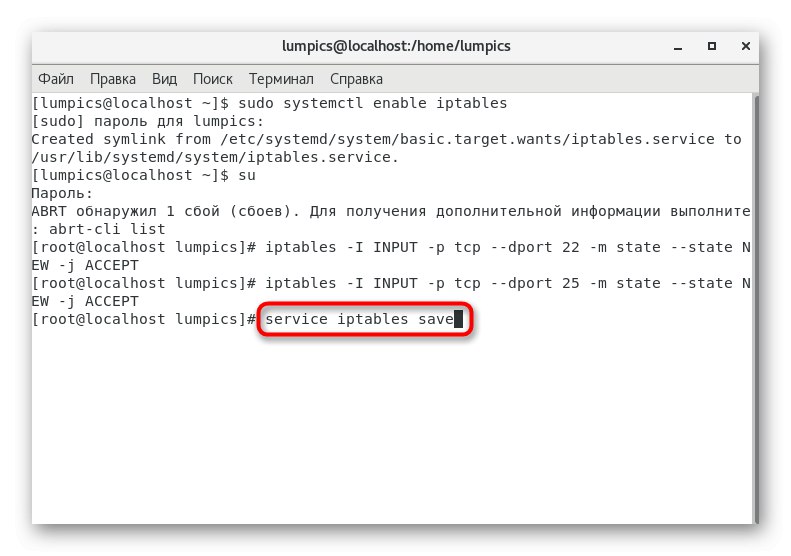
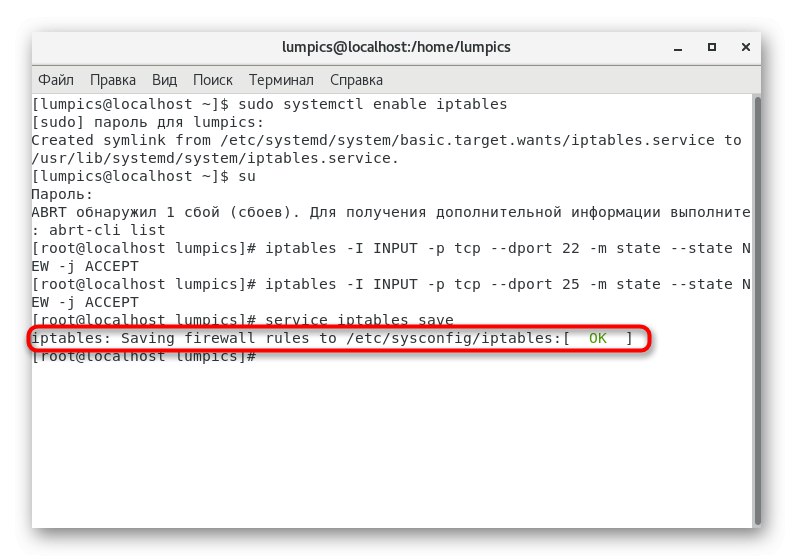
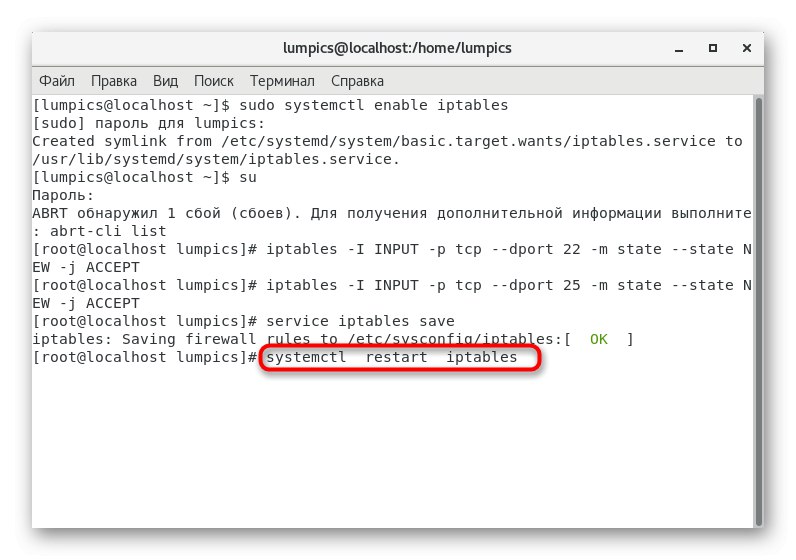
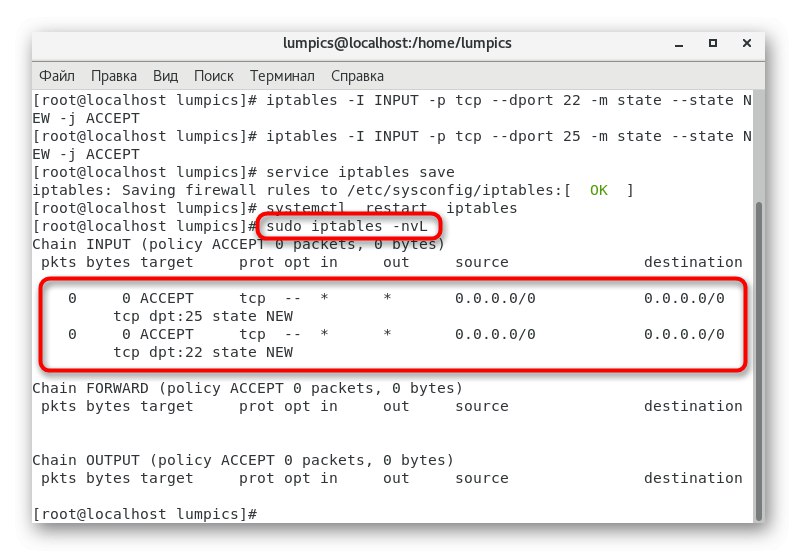
У овом чланку сте сазнали све о отварању портова у ЦентОС 7. Као што видите, то не траје дуго и све промене ће се применити одмах након поновног покретања услуга. Користите горње команде, мењајући само бројеве порта, како би све прошло у најбољем реду.